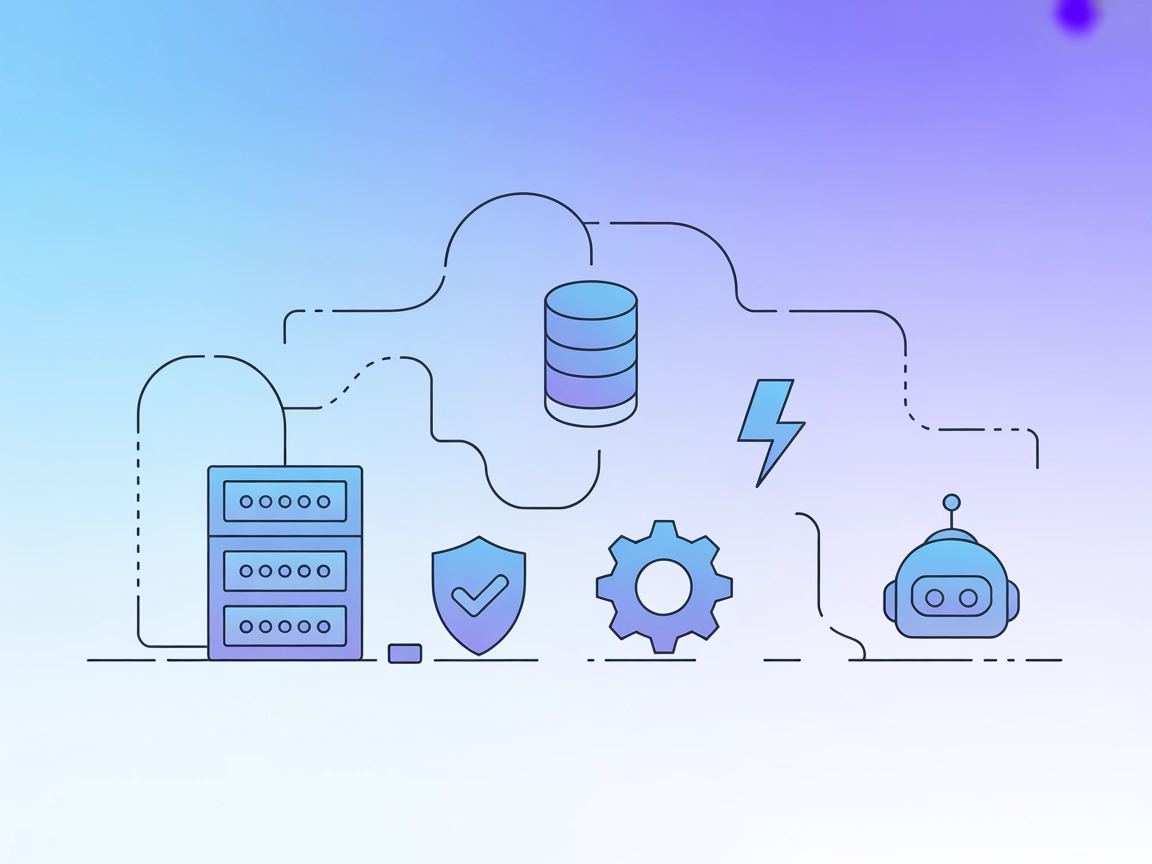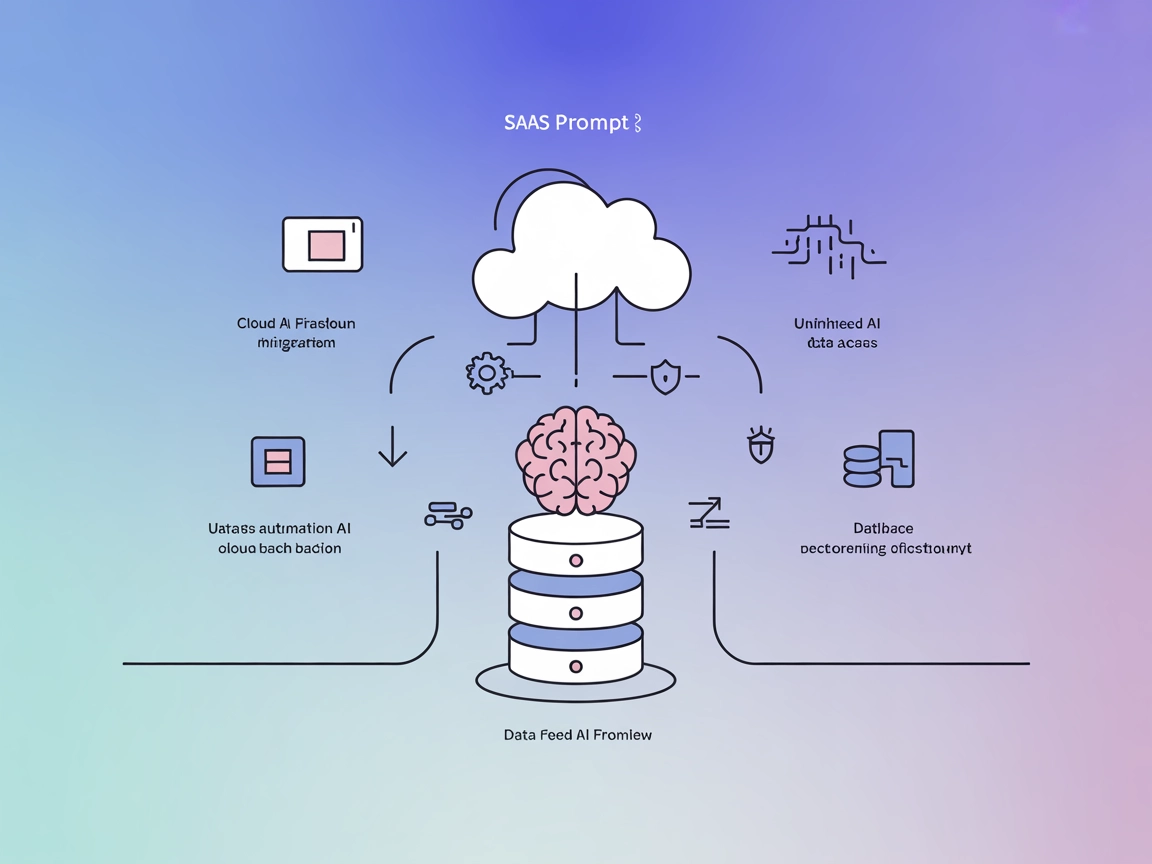
Verodat MCP
Intégrez FlowHunt avec le serveur Verodat MCP pour activer la gestion de données pilotée par l'IA, la création de jeux de données sans effort, et des opérations...
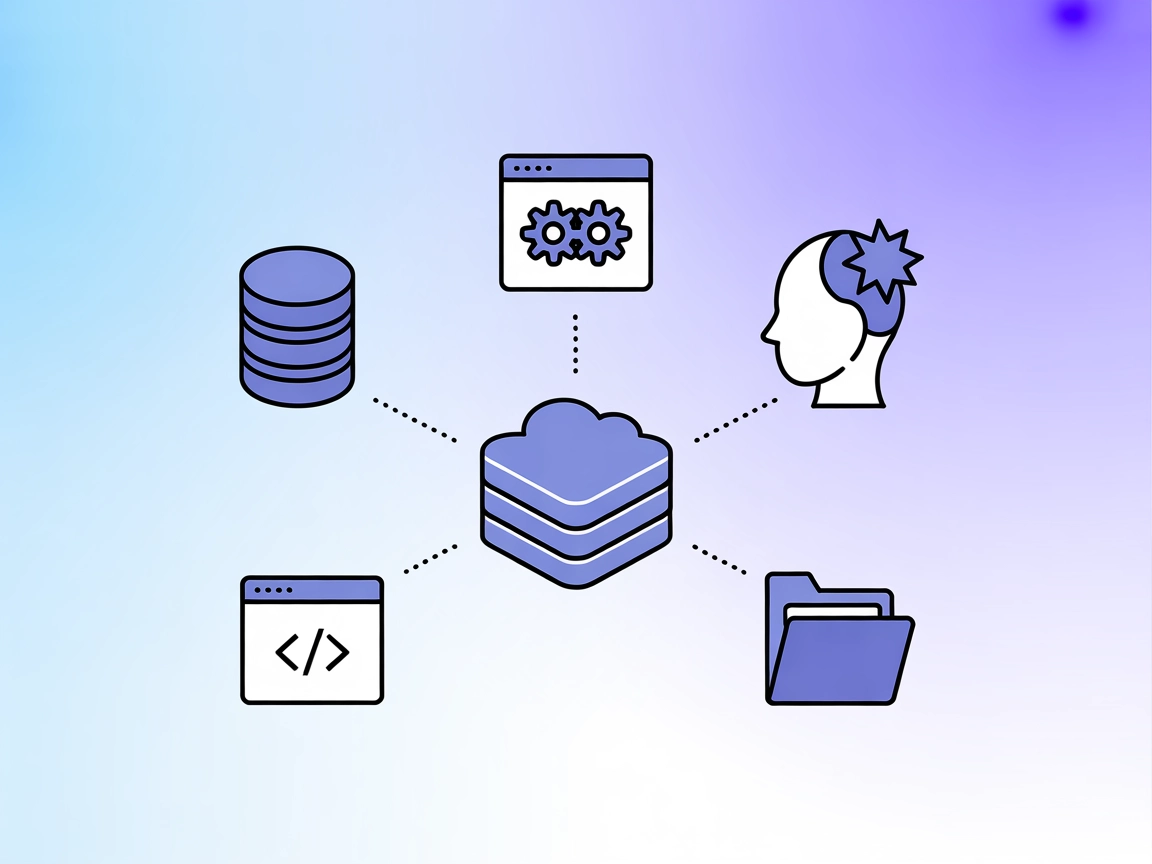
Connectez facilement votre environnement de développement à la gestion robuste des données de Verodat via le serveur Verodat MCP et débloquez une automatisation et une analyse puissantes pilotées par l’IA.
FlowHunt fournit une couche de sécurité supplémentaire entre vos systèmes internes et les outils d'IA, vous donnant un contrôle granulaire sur les outils accessibles depuis vos serveurs MCP. Les serveurs MCP hébergés dans notre infrastructure peuvent être intégrés de manière transparente avec le chatbot de FlowHunt ainsi qu'avec les plateformes d'IA populaires comme ChatGPT, Claude et divers éditeurs d'IA.
Le serveur Verodat MCP est une implémentation du Model Context Protocol (MCP) conçue pour relier les assistants IA aux capacités robustes de gestion de données de Verodat. En exposant des ressources, outils et workflows via un protocole standardisé, le serveur Verodat MCP permet aux agents IA d’effectuer des opérations complexes telles que la requête de jeux de données, la gestion de fichiers et l’intégration d’API, directement au sein des environnements de développement. Cette intégration simplifie les workflows de développement, permettant aux utilisateurs d’accéder, de manipuler et d’analyser les données stockées dans Verodat via des interfaces en langage naturel ou programmatiques. Le serveur est particulièrement utile pour les développeurs cherchant à améliorer leur productivité, automatiser les tâches répétitives sur les données et permettre des analyses pilotées par l’IA dans leurs projets.
Aucun modèle de prompt n’est mentionné dans le dépôt.
Aucune ressource MCP spécifique n’est explicitement listée dans la documentation ou les fichiers du dépôt.
Aucun outil explicite n’est listé dans la documentation ou les fichiers du dépôt, et aucun server.py n’est présent.
mcpServers comme ci-dessous."mcpServers": {
"verodat-mcp": {
"command": "npx",
"args": ["@Verodat/verodat-mcp-server@latest"]
}
}
mcpServers à l’aide du fragment JSON ci-dessous."mcpServers": {
"verodat-mcp": {
"command": "npx",
"args": ["@Verodat/verodat-mcp-server@latest"]
}
}
mcpServers."mcpServers": {
"verodat-mcp": {
"command": "npx",
"args": ["@Verodat/verodat-mcp-server@latest"]
}
}
mcpServers."mcpServers": {
"verodat-mcp": {
"command": "npx",
"args": ["@Verodat/verodat-mcp-server@latest"]
}
}
Sécurisation des clés API via les variables d’environnement
Pour garder vos clés API en sécurité, utilisez des variables d’environnement et mappez-les dans votre configuration ainsi :
"mcpServers": {
"verodat-mcp": {
"command": "npx",
"args": ["@Verodat/verodat-mcp-server@latest"],
"env": {
"VERODAT_API_KEY": "${VERODAT_API_KEY}"
},
"inputs": {
"apiKey": "${VERODAT_API_KEY}"
}
}
}
Utiliser MCP dans FlowHunt
Pour intégrer des serveurs MCP dans votre workflow FlowHunt, commencez par ajouter le composant MCP à votre flow et reliez-le à votre agent IA :
Cliquez sur le composant MCP pour ouvrir le panneau de configuration. Dans la section de configuration du système MCP, insérez les détails de votre serveur MCP au format JSON suivant :
{
"verodat-mcp": {
"transport": "streamable_http",
"url": "https://yourmcpserver.example/pathtothemcp/url"
}
}
Une fois configuré, l’agent IA pourra utiliser ce MCP comme outil avec accès à toutes ses fonctions et capacités. Pensez à remplacer “verodat-mcp” par le vrai nom de votre serveur MCP et à modifier l’URL avec votre propre adresse de serveur MCP.
| Section | Disponibilité | Détails/Remarques |
|---|---|---|
| Aperçu | ✅ | |
| Liste des prompts | ⛔ | Aucun trouvé |
| Liste des ressources | ⛔ | Aucun trouvé |
| Liste des outils | ⛔ | Aucun trouvé |
| Sécurisation des clés API | ✅ | Exemple de variable d’env fourni |
| Support du sampling (moins important) | ⛔ | Non mentionné |
D’après la documentation disponible, le serveur Verodat MCP fournit les détails d’intégration de base et des conseils de sécurité, mais manque de visibilité sur les outils, ressources et modèles de prompts spécifiques. Son utilité pour les développeurs concerne donc principalement les environnements déjà équipés de Verodat, mais l’absence de fonctionnalités MCP détaillées limite son attrait plus large.
| Dispose d’une LICENCE | ✅ (Apache-2.0) |
|---|---|
| A au moins un outil | ⛔ |
| Nombre de forks | 5 |
| Nombre d’étoiles | 1 |
Le serveur Verodat MCP implémente le Model Context Protocol pour permettre aux assistants et agents IA d’accéder, de manipuler et d’analyser les données stockées dans Verodat via une interface standardisée, rationalisant ainsi les workflows de développement basés sur les données.
Ajoutez l’entrée Verodat MCP Server dans le fichier de configuration de votre IDE sous la section `mcpServers`, en spécifiant la commande et les arguments comme indiqué dans la documentation. Redémarrez ensuite votre IDE pour activer la connexion.
Utilisez des variables d’environnement pour les informations sensibles. Dans la configuration du serveur MCP, faites référence à votre clé API avec `${VERODAT_API_KEY}` dans les champs `env` et `inputs` afin de garder les identifiants hors du code source.
Vous pouvez automatiser la gestion des données, permettre l’analyse assistée par IA et intégrer les opérations Verodat à votre workflow. Cela permet aux agents IA d’interroger, de mettre à jour et d’analyser des jeux de données directement depuis votre environnement de développement.
Aucun outil ou modèle de prompt explicite n’est mentionné dans la documentation actuelle. Le serveur est principalement axé sur l’accès aux données et ressources Verodat via la norme MCP.
Intégrez le serveur Verodat MCP dans votre workflow FlowHunt ou IDE pour une gestion des données sans effort, sécurisée et enrichie par l’IA.
Intégrez FlowHunt avec le serveur Verodat MCP pour activer la gestion de données pilotée par l'IA, la création de jeux de données sans effort, et des opérations...
Le serveur Vertica MCP permet une intégration transparente entre les assistants IA et les bases de données OpenText Vertica, prenant en charge les opérations SQ...
Le serveur Model Context Protocol (MCP) fait le lien entre les assistants IA et des sources de données externes, des API et des services, permettant une intégra...
Consentement aux Cookies
Nous utilisons des cookies pour améliorer votre expérience de navigation et analyser notre trafic. See our privacy policy.